Windows und Linux können problemlos auf einem Rechner, auch auf einer Festplatte (oder SSD) installiert sein. In einem solchen Fall sorgt der Linux-Bootloader GRUB dafür, dass man beim Start des Rechners das gewünschte Betriebssystem zum Start auswählen kann.
Früher ist es zwar hin und wieder vorgekommen, dass bei einem Microsoft-Update GRUB zerschossen wurde – dies kann man recht schnell wieder hinbekommen (ich weiß nicht wie es sich mit Updates und GRUB heute so verhält, ich habe seit dem Jahr 2000 kein Windows mehr).
Ein kleines Problem besteht jedoch noch immer – natürlich handelt es sich um ein Windows-Problem. Es handelt sich um den Schnellstart von Windows. Schnell erklärt – worum handelt es sich bei dieser Funktion?: Wir wissen ja – Windows startet ab Windows 10 (oder ist es ab Windows 7, ich habe keine Ahnung) um einiges schneller als vorherige Versionen. Das heißt nicht Windows startet schneller – sondern der Desktop.
Nein, auch der Desktop startet nicht schneller – die Einstellungen werden schneller geladen. Dies gelingt über einen kleinen Trick – Windows fährt beim Herunterfahren nicht komplett herunter, sondern speichert Einstellungen in einer richtig fetten Datei – aus dieser Datei wird eben alles beim Start wieder geladen, anstatt dass sich Windows aus allen Ecken des fragmentierten Dateisystems wieder alles zusammen suchen zu müssen. In dieser fetten Datei wird alles Mögliche gespeichert – und hier liegt auch das Problem mit dem Schnellstart und Dualboot.
Startet man nun bei aktiviertem Windows-Schnellstart ein anderes Betriebssystem, zerschießt es diese fette Datei – speichert man dann etwa auch noch Dateien von Linux auf dem Windows-Dateisystem, haut es Windows so richtig den Vogel raus.
Die Probleme sind verschieden, man kann sich beim nächsten Windows-Start unter Windows nicht anmelden – Neustart, gespeicherte Dateien und Änderungen gehen verloren, …
Die Lösung heißt – den Windows-Schnellstart deaktivieren. Nachteile, bis auf einen marginal langsameren Start unter Windows hat man nicht. Und es funktioniert auch recht einfach.
Den Windows-Schnellstart deaktivieren
Ich habe hier nur ein Windows 11 in der VM zwecks des Artikels Windows 11 als virtuelle Maschine unter Linux, unter Windows 10 sollte es jedoch auf dieselbe Art funktionieren.
Nun, Windows wird wie üblich gestartet und man meldet sich an. Hier öffnen wir die Einstellungen – also die Systemsteuerung:
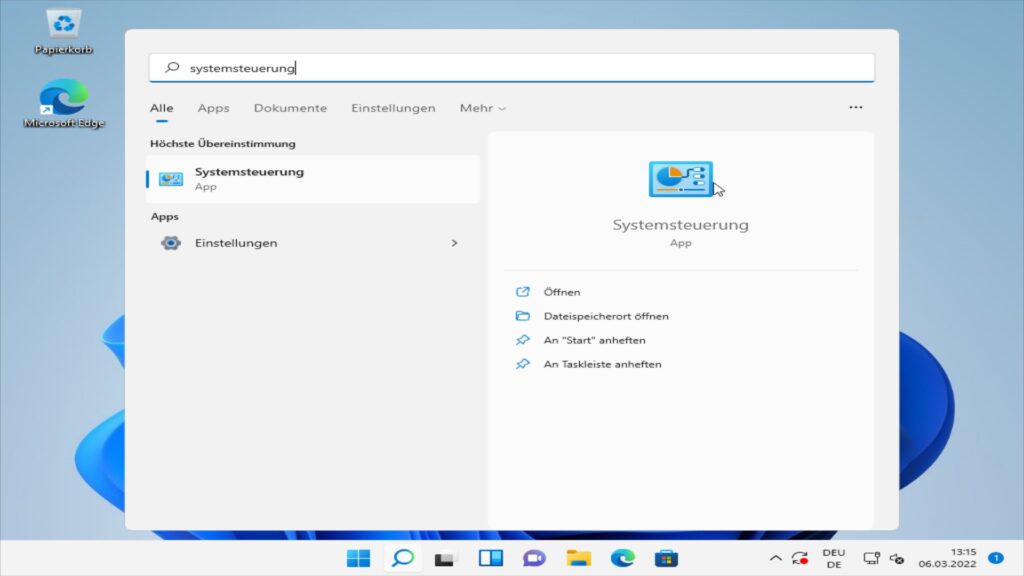
In der Systemsteuerung öffnen wir den Eintrag „System und Sicherheit„:
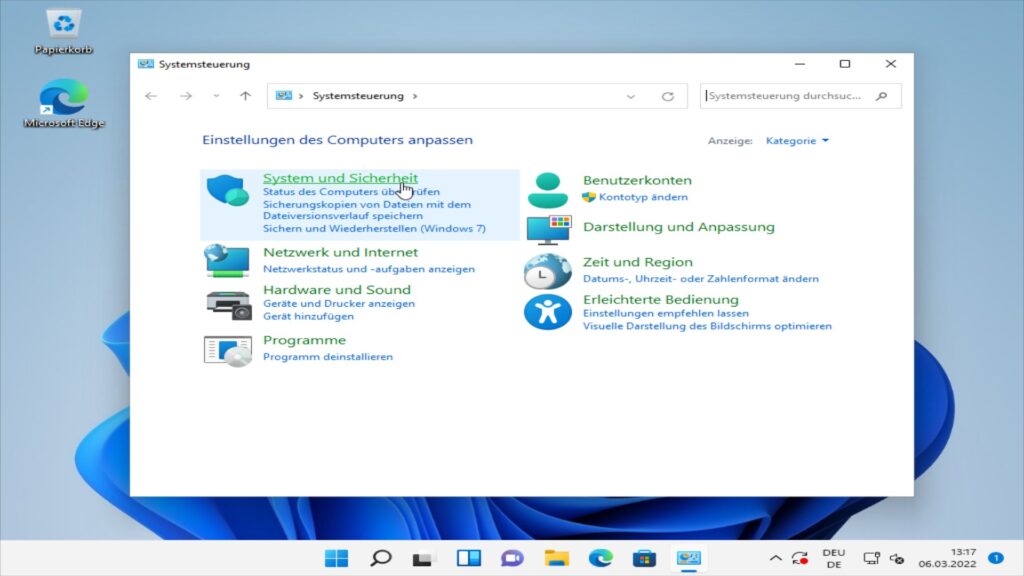
Hier klicken wir auf den Schalter „Energieoptionen„:
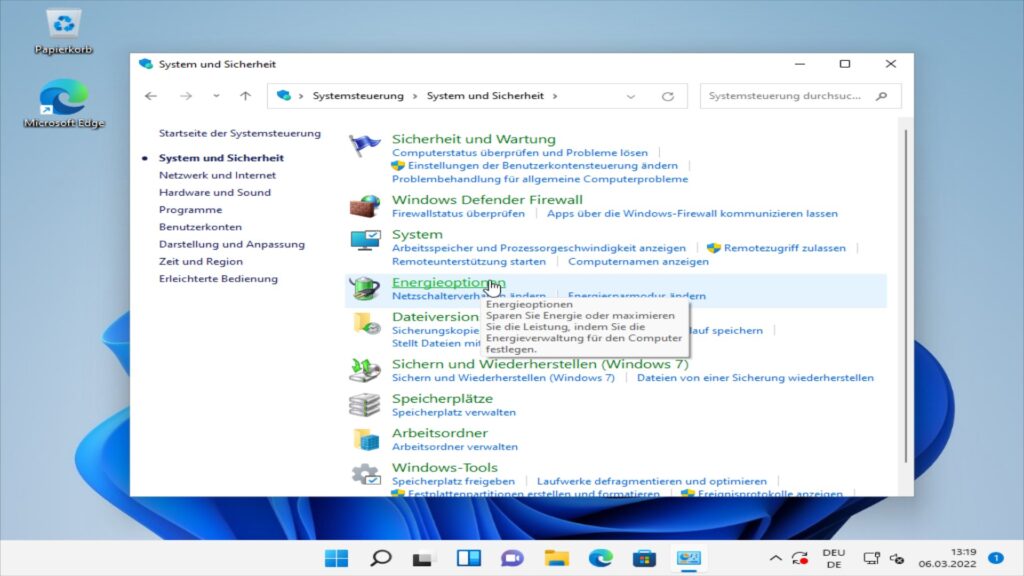
Links oben klicken wir auf „Auswählen, was beim Drücken von Netzschaltern geschehen soll„:
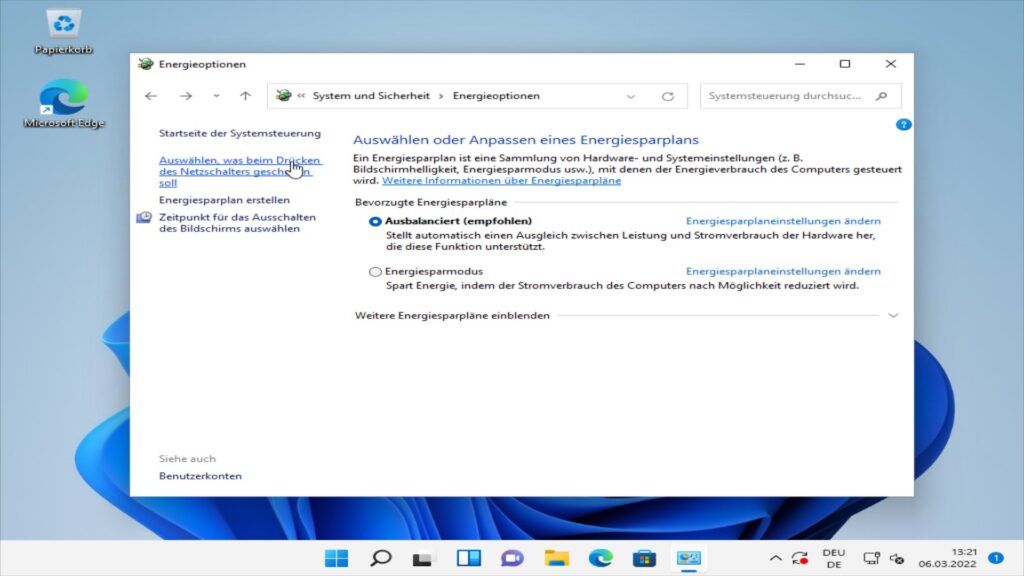
Hier findet sich wiederum der Schalter „Einige Einstellungen sind momentan nicht verfügbar“ – diesen klicken wir an:
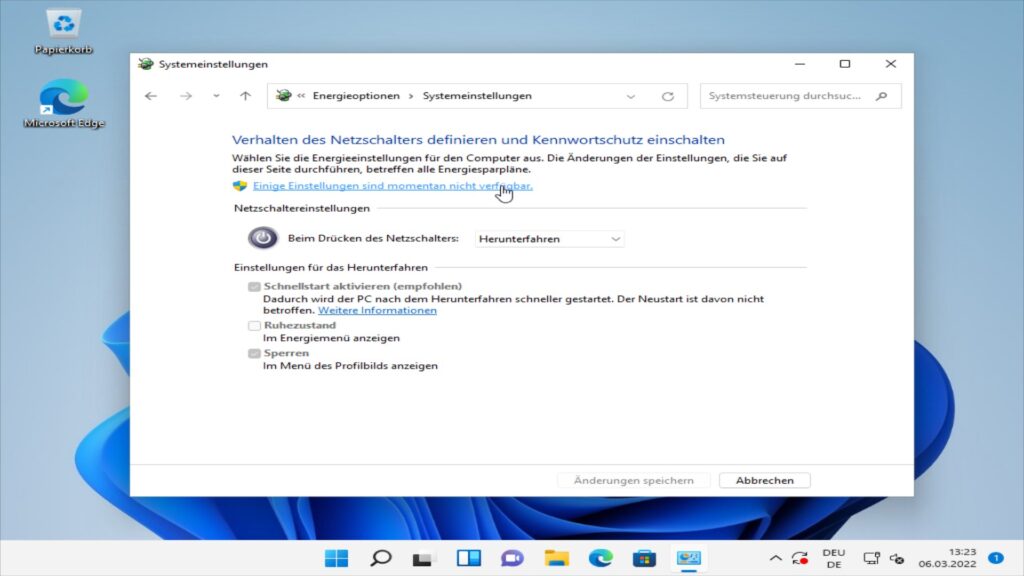
Hier sind wir nun endlich am Ende dieser Tortur angelangt – wir deaktivieren die Funktion „Schnellstart aktivieren (empfohlen)“ indem wir den Haken aus der Checkbox davor entfernen:
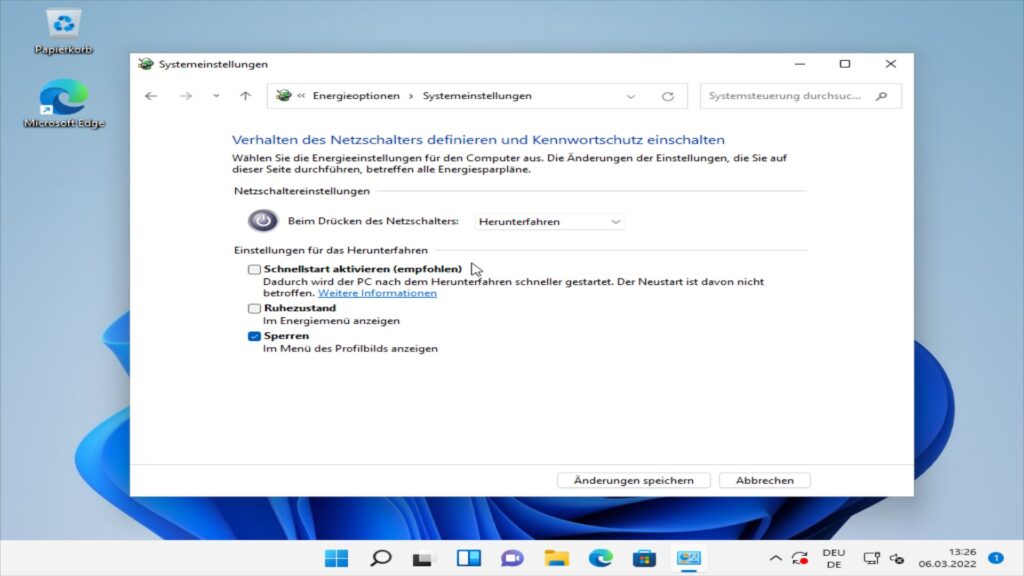
Zuletzt klicken wir auf „Änderungen speichern“ und die Probleme haben sich erledigt.



Noch keine Reaktion